MAC Tidak Mengesan Monitor Kedua: Panduan Selesai

MAC tidak dapat mengenali monitor luaran? Jangan bimbang, artikel ini akan membimbing anda melalui masalah umum kegagalan Mac yang menyambung ke monitor kedua. Kebanyakan masalah dapat diselesaikan dengan kaedah penyelesaian masalah yang mudah, seperti menyesuaikan tetapan dan menyemak sambungan kabel.

Tingkatkan kesan paparan skrin Mac
Gunakan perisian yang jelas untuk memecahkan sekatan kilang dan meningkatkan kecerahan paparan MAC ke tahap yang baru. Ia boleh dimuat turun di platform SetApp.
Tidak dapat mengesan monitor kedua oleh Mac? Bagaimana untuk memperbaikinya?
Sebaik sahaja monitor dwi disambungkan, monitor harus menghidupkan secara automatik dan memaparkan desktop lanjutan atau imej cermin (bergantung kepada tetapan). Pemantau baru juga akan disenaraikan dalam Tetapan Sistem> Monitor.
Sekiranya tiada situasi di atas berlaku, ini bermakna terdapat masalah. Mari kita menyelesaikan masalah umum mengapa Mac tidak dapat mengesan monitor.
1. Gunakan pilihan monitor pengesanan dalam tetapan sistem
Mac mungkin perlu mengenal pasti monitor kedua secara manual atas sebab -sebab berikut:
- MACOS tidak dapat mengesan monitor luaran secara automatik kerana kegagalan perisian sementara.
- Terdapat isu keserasian antara MAC dan monitor.
Penyelesaian: Gunakan pilihan Monitor Pengesanan. Ini akan menjadikan carian MAC untuk monitor yang disambungkan dan menetapkannya.
Langkah Operasi:
- Klik Ikon Apple> Tetapan Sistem> Monitor.
- Tekan dan tahan kekunci pilihan untuk menukar butang Mod Malam untuk mengesan monitor.
- Klik "Monitor Pengesanan" untuk memaksa sambungan.

2. Periksa sambungan kabel dan penyesuai
Jika tetapan pelarasan tidak sah, anda perlu menyemak kabel atau penyesuai. Memastikan bahawa semua sambungan betul biasanya menyelesaikan masalah.
- Semak kabel: Pertama, semak semula bahawa semua kabel disambungkan dengan selamat ke Mac dan monitor anda. Kabel longgar boleh mengganggu sambungan.
- Semak penyesuai: Jika anda menggunakan penyesuai, pastikan ia serasi dengan Mac dan monitor anda. Model MAC baru seperti 2024 MacBook Pro dan udara menggunakan port Thunderbolt. Model lama pada tahun 2015 dan seterusnya boleh menggunakan port USB-C. Pelabuhan ini memerlukan penyesuai khusus untuk menyambung ke monitor luaran, penyesuai berkualiti yang tidak serasi atau tidak dapat menyebabkan masalah.
Masalah Kabel Penyelesaian Masalah: Cabut kabel dari Mac anda dan monitor dan tunggu beberapa saat sebelum menyambung semula. Kadang -kadang ini cukup untuk menetapkan semula sambungan dan kegagalan kecil yang jelas antara peranti.
Nota: Jika Mac anda tidak mempunyai pelabuhan ini, atau anda menggunakan stesen dok, kualiti penyesuai sangat penting. Penyesuai murah, tidak boleh dipercayai sering boleh menyebabkan pemotongan atau tiada sambungan sama sekali. Adalah disyorkan untuk melabur dalam penyesuai berkualiti tinggi, yang akan menjimatkan banyak masa dan kerumitan!
Bagaimana jika monitor masih tidak mengenali? Cuba ganti kabel atau penyesuai. Sebagai contoh, jika anda menggunakan HDMI, cuba DisplayPort atau USB-C (jika monitor anda menyokongnya).
3. Laraskan tetapan paparan untuk keserasian yang lebih baik
Melaraskan resolusi dan kadar penyegaran biasanya boleh menyelesaikan masalah jika paparan telah dikesan tetapi memaparkan dengan tidak betul.
Langkah Operasi:
- Pada Mac anda, klik pada ikon Apple.
- Pilih Tetapan Sistem> Monitor.
- Pilih resolusi serasi yang paling sesuai dengan spesifikasi paparan.

Petua: Melaraskan resolusi dan kadar penyegaran boleh sepadan dengan output paparan ke paparan. Monitor mungkin kelihatan redup atau dimatikan kerana kecerahannya terlalu rendah. Perisian yang jelas boleh digunakan untuk meningkatkan kecerahan paparan.
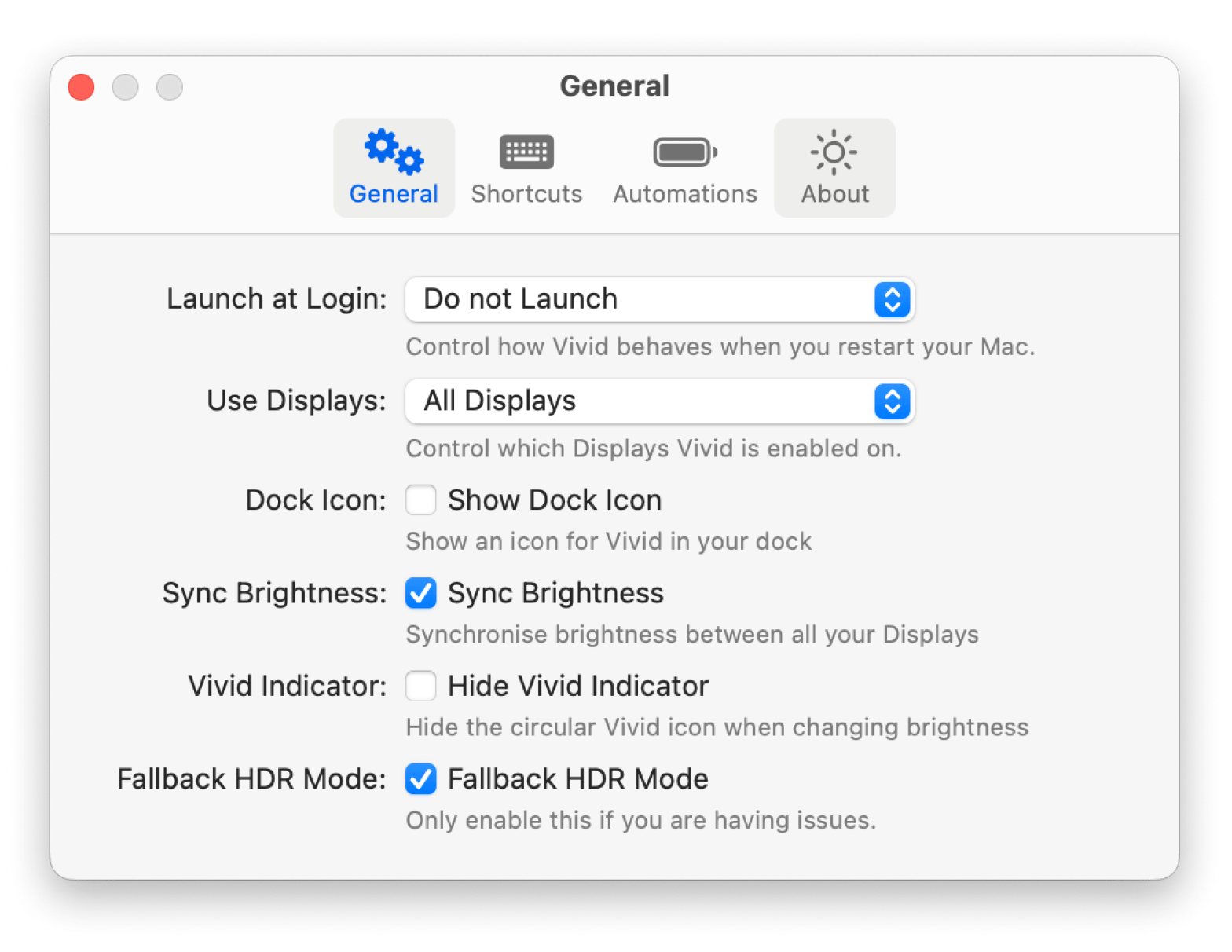
4. Periksa keserasian monitor dan bilangan monitor yang disokong
Model MAC menentukan bilangan monitor luaran yang disokongnya. Semak jika model MAC anda menyokong pelbagai monitor luaran, sebagai MAC berasaskan Intel lama dan model M1 dan M2 baru berbeza dalam hal ini.
- Kebanyakan Mac M1, seperti MacBook Air dan MacBook Pro 13-inci, hanya menyokong satu monitor luaran.
- M1 Mac Mini adalah pengecualian, yang menyokong dua-satu melalui HDMI dan satu melalui USB-C atau Thunderbolt.
- Mac berasaskan Intel lama boleh menyokong pelbagai monitor.
Spesifikasi teknikal Apple termasuk semua maklumat yang diperlukan, dan anda boleh menyemak sama ada model MAC anda menyokong monitor luaran.

5. Mulakan semula Mac anda dan kemas kini perisian anda
Mulakan semula Mac anda dan mengemas kini perisian sistem anda adalah cara mudah untuk memperbaiki kegagalan Mac anda untuk mengenali monitor luaran. Versi macOS yang sudah lapuk boleh mengganggu perkakasan, jadi memulakan semula Mac anda adalah penyelesaian terbaik.

Selepas dimulakan semula, cuba sambungkan monitor lagi. Masih tidak berfungsi dengan betul? Langkah seterusnya adalah untuk memeriksa kemas kini perisian, kerana versi yang sudah lapuk mungkin mempunyai kesilapan yang menyebabkan masalah.

6. Cuba mod selamat atau tetapkan semula nvram/pram
Mod selamat melumpuhkan sambungan perisian yang tidak perlu dan membersihkan cache sistem untuk memastikan MAC selamat dari perisian yang bercanggah.
Mulakan MAC dan masukkan mod selamat:
- Matikan Mac.
- Buka dan tahan kekunci Shift dengan segera.
- Siaran kunci shift apabila tetingkap log masuk muncul.
Tetapkan semula NVRAM/PRAM:
- Matikan Mac.
- Buka dan tahan Pilihan PR .
- Lepaskan butang selepas 20 saat.
Mac tidak dapat mengesan monitor kedua: diselesaikan
Dalam sesetengah kes, masalahnya boleh menjadi mudah, seperti peningkatan kecerahan skrin. Dalam sesetengah persekitaran, paparan redup mungkin terlalu gelap untuk kelihatan seperti itu.
Soalan Lazim
Bagaimana untuk memaksa Mac untuk mengesan monitor?
Mengapa Mac saya tidak dapat mengesan monitor kedua?
Mengapa Mac saya tidak boleh paparan melalui HDMI?
Melalui langkah -langkah di atas, saya percaya anda dapat menyelesaikan masalah yang Mac anda tidak dapat mengenali monitor kedua.
Atas ialah kandungan terperinci MAC Tidak Mengesan Monitor Kedua: Panduan Selesai. Untuk maklumat lanjut, sila ikut artikel berkaitan lain di laman web China PHP!

Alat AI Hot

Undresser.AI Undress
Apl berkuasa AI untuk mencipta foto bogel yang realistik

AI Clothes Remover
Alat AI dalam talian untuk mengeluarkan pakaian daripada foto.

Undress AI Tool
Gambar buka pakaian secara percuma

Clothoff.io
Penyingkiran pakaian AI

Video Face Swap
Tukar muka dalam mana-mana video dengan mudah menggunakan alat tukar muka AI percuma kami!

Artikel Panas

Alat panas

Notepad++7.3.1
Editor kod yang mudah digunakan dan percuma

SublimeText3 versi Cina
Versi Cina, sangat mudah digunakan

Hantar Studio 13.0.1
Persekitaran pembangunan bersepadu PHP yang berkuasa

Dreamweaver CS6
Alat pembangunan web visual

SublimeText3 versi Mac
Perisian penyuntingan kod peringkat Tuhan (SublimeText3)

Topik panas
 Spotify di Apple Watch: Cara Menggunakannya Pada tahun 2025
Apr 04, 2025 am 09:55 AM
Spotify di Apple Watch: Cara Menggunakannya Pada tahun 2025
Apr 04, 2025 am 09:55 AM
Dengan sokongan ekosistem yang saling berkaitan dengan peranti Apple, mengurus dan menyegerakkan peranti Apple anda telah menjadi angin. Buka kunci Mac dengan Apple Watch? Mudah! (Jika anda belum menetapkan kaedah membuka kunci ini, anda harus mencubanya, ia sangat menjimatkan masa). Bolehkah anda membayar dengan Apple Watch tanpa menggunakan iPhone? Apple boleh mengendalikannya dengan mudah! Hari ini kita akan memberi tumpuan kepada cara memuat turun senarai main Spotify ke Apple Watch dan bermain tanpa iPhone. Spoiler: Ini mungkin. Cara Menggunakan Spotify di Apple Watch: Gambaran Keseluruhan Cepat Mari kita menyelam isu -isu utama dan penyelesaiannya secara langsung. Jika borang ini membantu anda, itu akan menjadi hebat! Sekiranya anda
 Cara Menghilangkan Kesalahan 'Skrin Anda Diperhatikan'
Apr 05, 2025 am 10:19 AM
Cara Menghilangkan Kesalahan 'Skrin Anda Diperhatikan'
Apr 05, 2025 am 10:19 AM
Apabila anda melihat mesej "Skrin anda sedang dipantau", perkara pertama yang anda fikirkan adalah seseorang yang menggodam ke dalam komputer anda. Tetapi itu tidak selalu berlaku. Mari cuba mengetahui sama ada terdapat sebarang masalah yang perlu anda bimbang. Lindungi Mac anda Dengan SetApp, anda tidak perlu bimbang memilih alat untuk melindungi komputer anda. Anda boleh dengan cepat membentuk perisian privasi dan keselamatan anda sendiri di SetApp. Ujian Keselamatan Percubaan Percuma Apakah maksud "skrin anda dipantau"? Terdapat banyak sebab mengapa terdapat mesej skrin kunci MAC yang muncul dengan "skrin anda sedang dipantau". Anda berkongsi skrin dengan orang lain Anda merakam skrin Anda menggunakan AirPlay Anda menggunakan beberapa aplikasi yang cuba mengakses skrin anda Komputer anda dijangkiti dengan kejahatan
 Betulkan Mac anda berjalan perlahan selepas kemas kini ke Sequoia
Apr 14, 2025 am 09:30 AM
Betulkan Mac anda berjalan perlahan selepas kemas kini ke Sequoia
Apr 14, 2025 am 09:30 AM
Selepas menaik taraf kepada MacOS terkini, adakah MAC berjalan lebih perlahan? Jangan risau, anda tidak bersendirian! Artikel ini akan berkongsi pengalaman saya dalam menyelesaikan masalah Runn Running selepas menaik taraf kepada MacOS Sequoia. Selepas naik taraf, saya tidak sabar untuk mengalami ciri -ciri baru seperti rakaman dan transkripsi nota suara dan keupayaan perancangan peta jejak yang lebih baik. Tetapi selepas pemasangan, Mac saya mula berjalan perlahan -lahan. Punca dan penyelesaian untuk Mac perlahan berjalan selepas kemas kini macOS Inilah ringkasan pengalaman saya, saya harap ia dapat membantu anda menyelesaikan masalah lambat Mac berjalan selepas kemas kini macOS Sequoia: Sebab masalah Penyelesaian Isu prestasi Menggunakan Novabe
 Cara Mengurangkan Penggunaan CPU Mac Windowserver
Apr 16, 2025 pm 12:07 PM
Cara Mengurangkan Penggunaan CPU Mac Windowserver
Apr 16, 2025 pm 12:07 PM
MACOS Windowserver: Memahami Penggunaan dan Penyelesaian CPU Tinggi Pernahkah anda perasan Windowserver memakan sumber CPU yang penting pada Mac anda? Proses ini sangat penting untuk antara muka grafik Mac anda, menjadikan semua yang anda lihat di skrin. Tinggi c
 E -mel tidak menyegerakkan? Cara Menyegarkan Aplikasi Mel di Mac
Apr 04, 2025 am 09:45 AM
E -mel tidak menyegerakkan? Cara Menyegarkan Aplikasi Mel di Mac
Apr 04, 2025 am 09:45 AM
Penyegerakan mel Mac gagal? Penyelesaian cepat! Ramai pengguna Mac bergantung pada aplikasi mel yang disertakan kerana ia mudah dan mudah. Tetapi perisian yang boleh dipercayai boleh menghadapi masalah. Salah satu masalah yang paling biasa ialah mel tidak dapat diselaraskan, mengakibatkan e -mel baru -baru ini tidak dipaparkan. Artikel ini akan membimbing anda melalui isu penyegerakan e -mel dan memberikan beberapa petua praktikal untuk mengelakkan isu -isu tersebut. Cara Menyegarkan Aplikasi Mel di Mac Anda Langkah operasi Klik ikon sampul surat Buka aplikasi mel> Lihat> Tunjukkan Bar Tab> Klik ikon sampul surat untuk menyegarkan semula. Gunakan kekunci pintasan atau pilihan menu Tekan Perintah Shift N. atau buka aplikasi mel
 Cara membuat video ke dalam foto langsung di Mac dan iPhone: Langkah terperinci
Apr 11, 2025 am 10:59 AM
Cara membuat video ke dalam foto langsung di Mac dan iPhone: Langkah terperinci
Apr 11, 2025 am 10:59 AM
Panduan ini menerangkan cara menukar antara foto langsung, video, dan GIF pada iPhone dan Mac. IPhone moden cemerlang pada pemprosesan imej, tetapi menguruskan format media yang berbeza boleh menjadi rumit. Tutorial ini menyediakan penyelesaian untuk pelbagai penukaran, AL








